
PicsArtで出来るチェキ風加工を紹介!ステッカーや文字を入れてトレカっぽく加工♡
みなさんこんにちは!
APPTOPI編集部です!
今日はPicsArtで出来るチェキ風加工を紹介します!
今回の方法は画像はもちろん、動画にも使うことが出来るので、加工の幅を広めたい人はぜひチェックしてみてくださいね♪
PicsArt 写真&動画編集アプリ:PR

開発:PicsArt, Inc.
掲載時の価格:無料
Ver:iOS 17.4.0 / Android Varies with device
Contents[OPEN]
PicsArtで「チェキ風加工」のやり方
それでは「チェキ風加工」のやり方を紹介します!
加工する過程を画面録画した動画をインスタに上げてみたので、こちらもチェックしてくださいね♡
それでは、詳しくやり方を説明します!
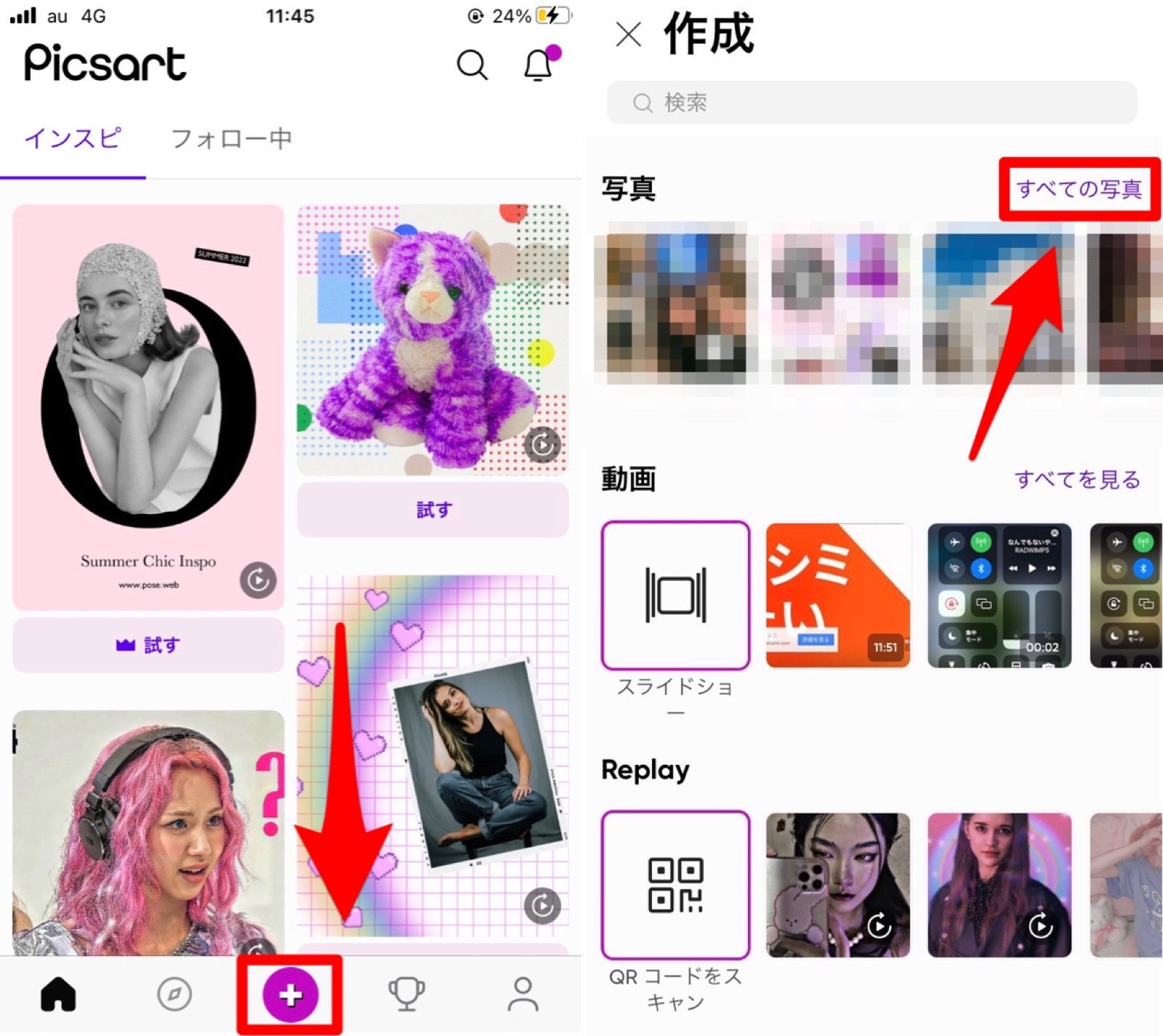
まずPicsArtを開いて+マークをタップしましょう。「すべての写真」をタップして、カメラロールから加工したい写真を選択します。
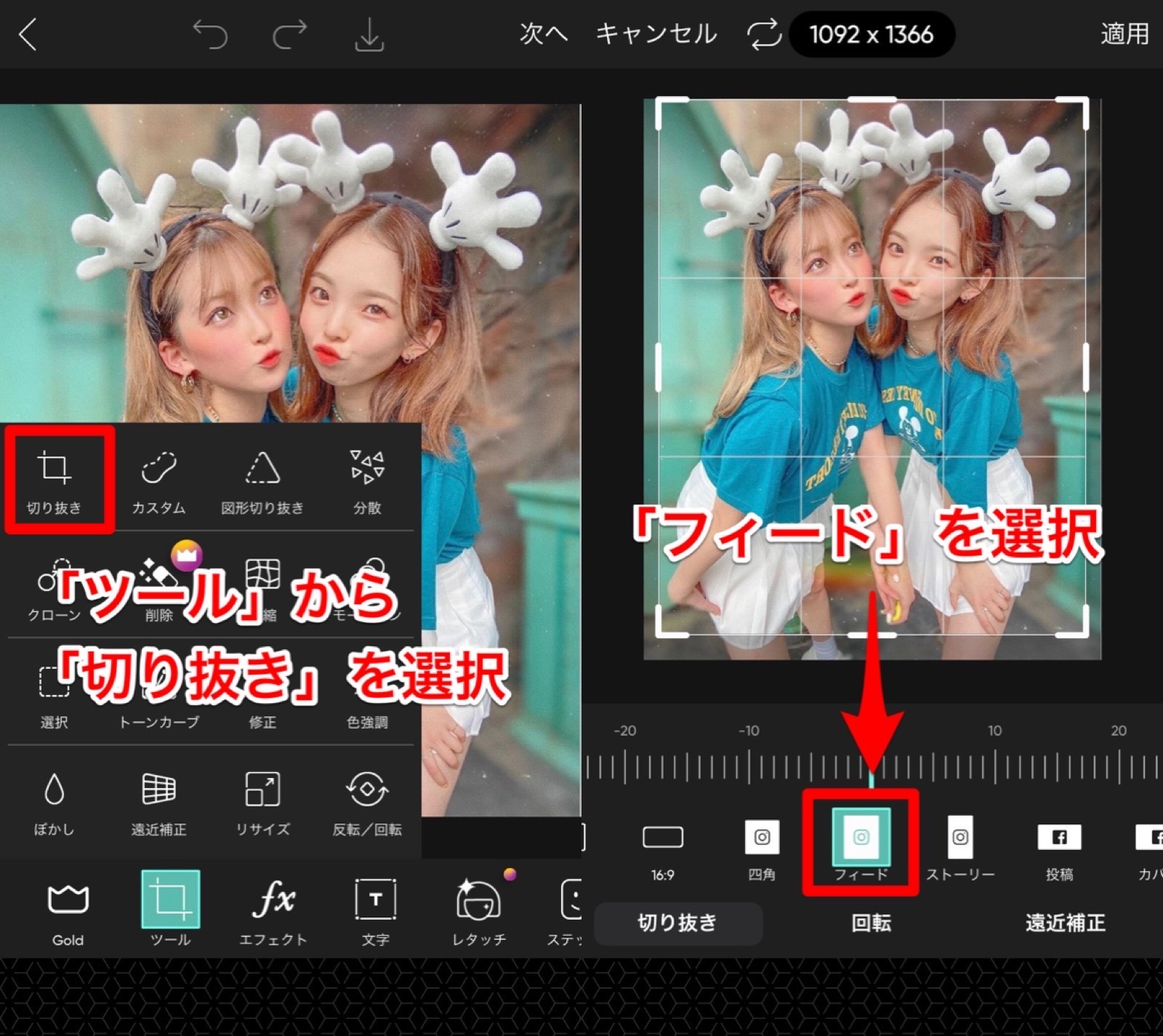
そしたら、画像のサイズを調整していきます。「ツール」から「切り抜き」を選択して、「フィード」をタップしましょう。
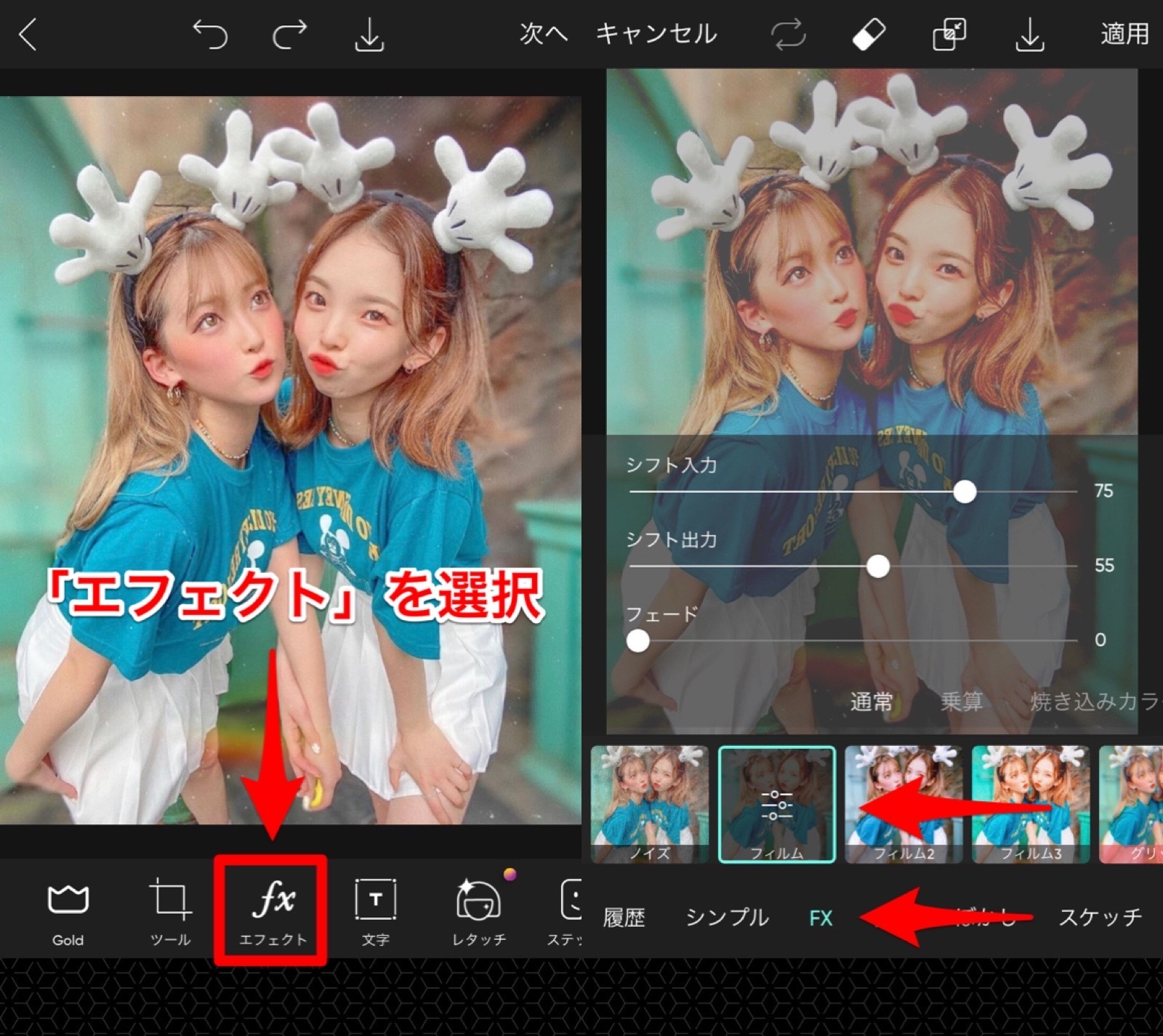
次に、写真がチェキ風になるようにエフェクトをかけていきます。「エフェクト」をタップして「FX」から「フィルム」を選択しましょう。
お好みの雰囲気になるよう、バーを調節してくださいね!
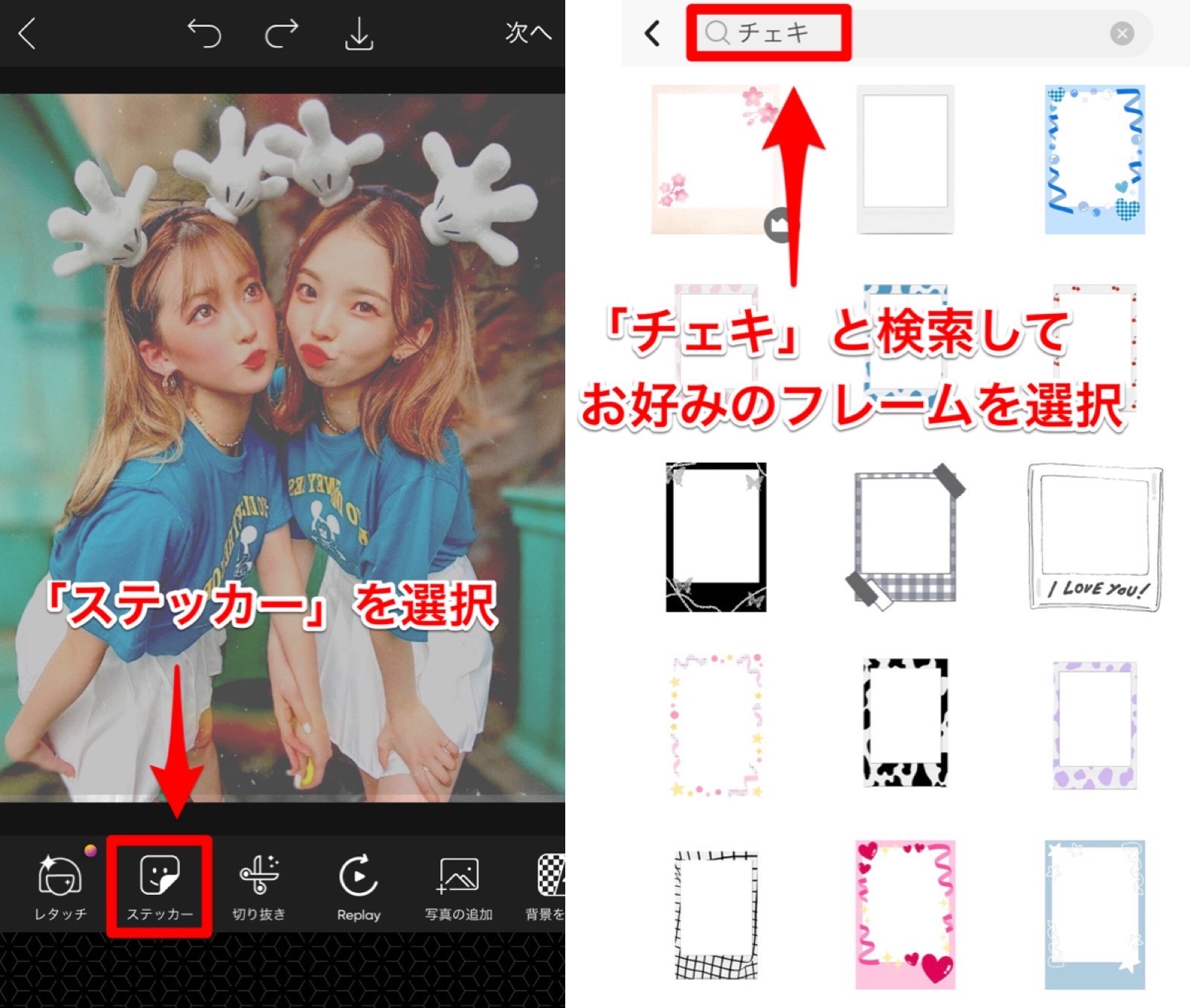
続いて、写真にチェキフレームをつけていきます。「ステッカー」を選択して「チェキ」と検索しましょう。
チェキフレームがたくさん出てくるので、好きなフレームを選択しましょう!
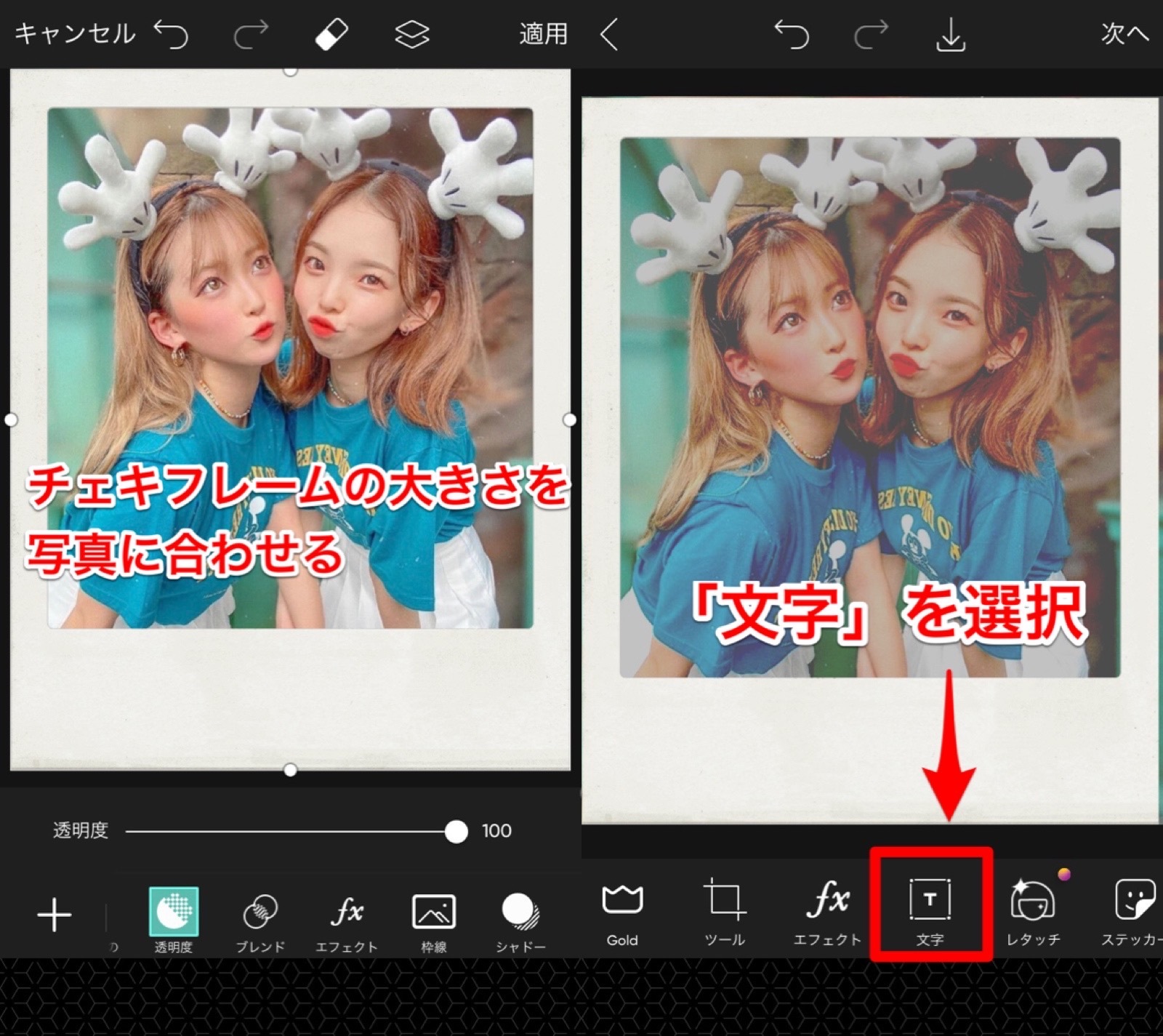
フレームのサイズを写真に合わせて、ぴったりになるように拡大しましょう。
最後に、文字入れをします。「文字」を選択しましょう。
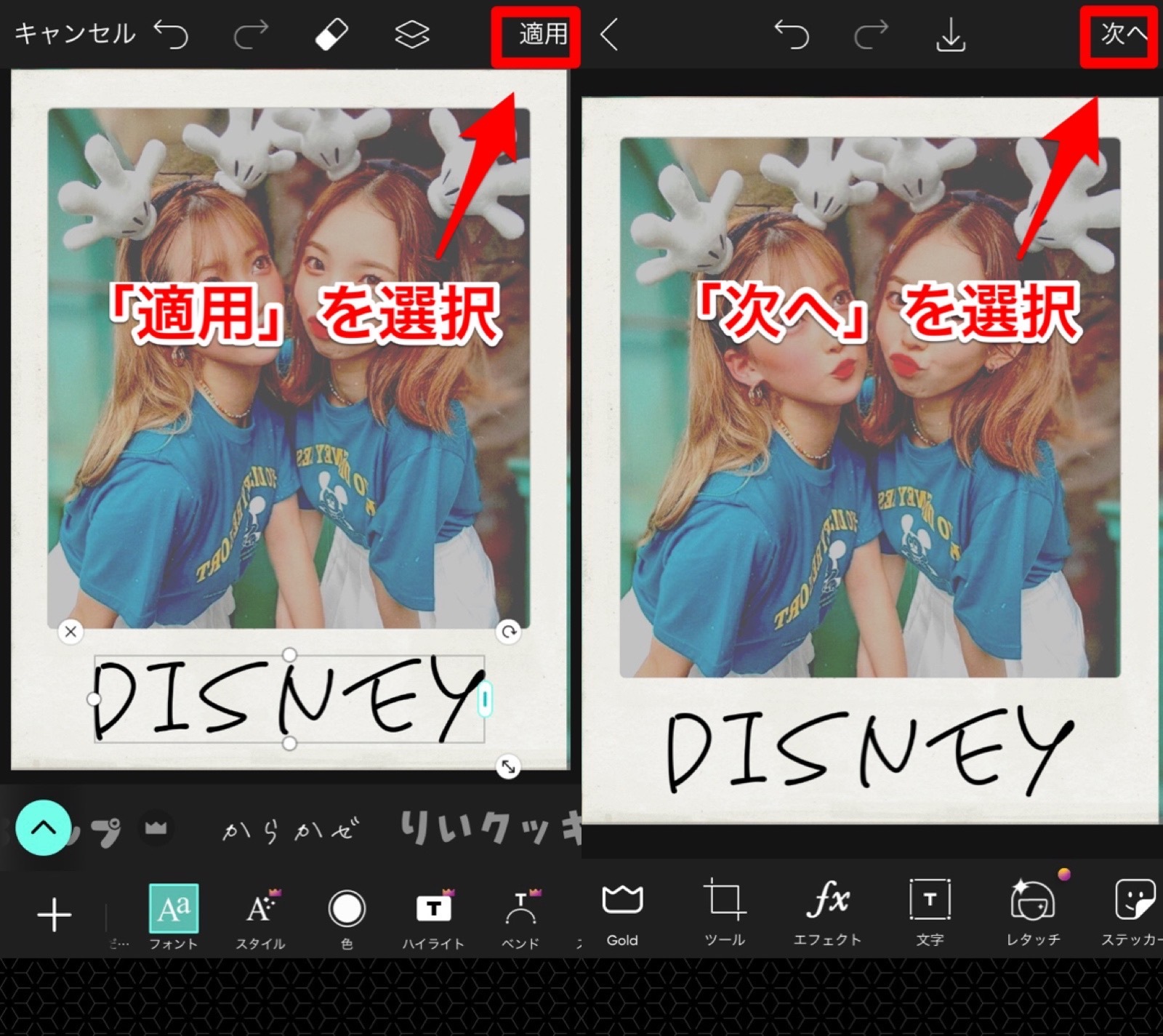
好きな文字を入力して、フォントを選んでください。手書き風のフォントを探して設定すると、より本物のチェキっぽくなって可愛いですよ♡
完了したら「適用」→「次へ」を押して、写真を保存すれば完成!
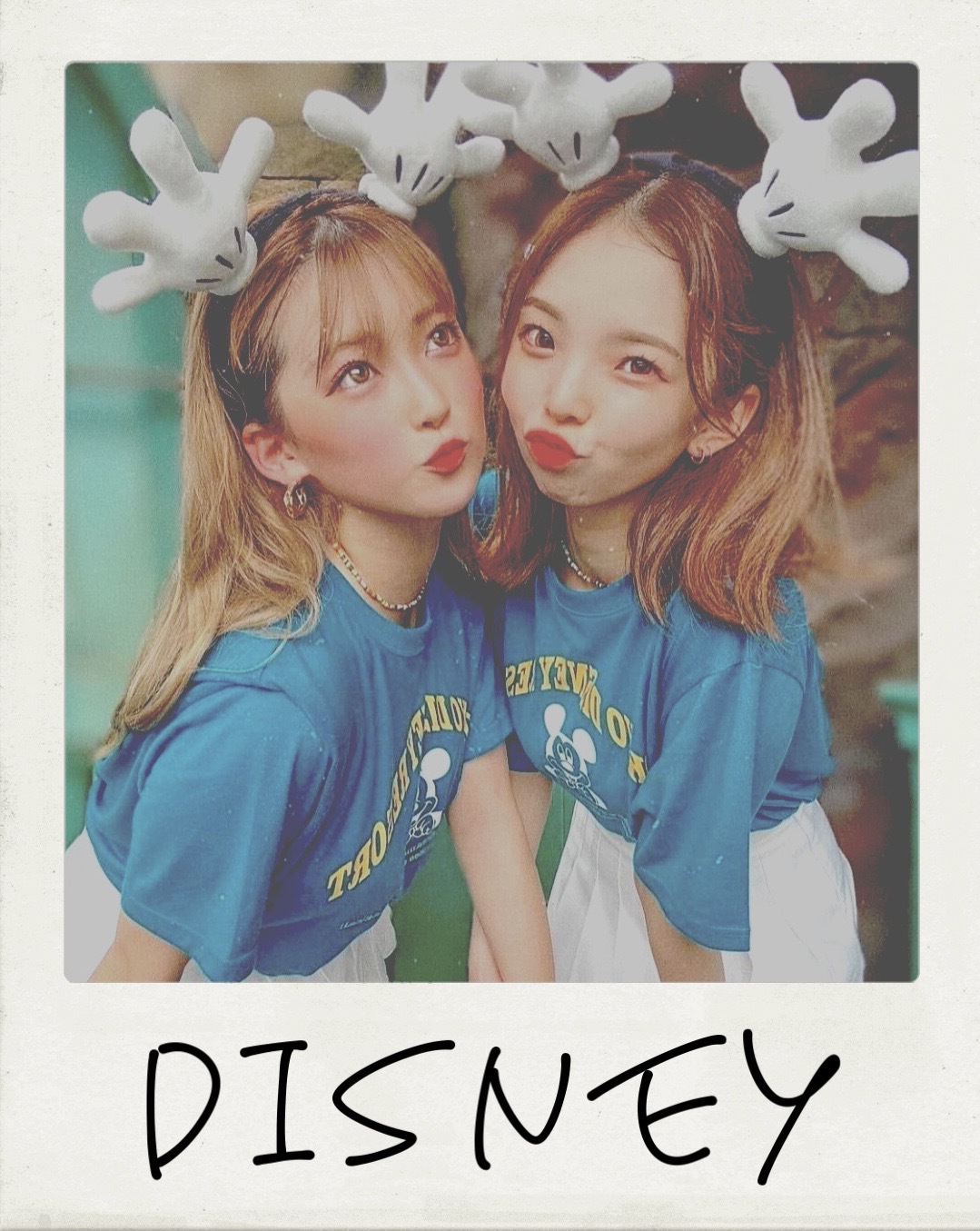
チェキ風加工はPicsArtで簡単に可愛くできちゃう♡
今回は、PicsArtでできるチェキ風加工のやり方をご紹介しました!
簡単なのでみなさんも作ってみてくださいね♡
PicsArt 写真&動画編集アプリ:PR

開発:PicsArt, Inc.
掲載時の価格:無料
Ver:iOS 17.4.0 / Android Varies with device